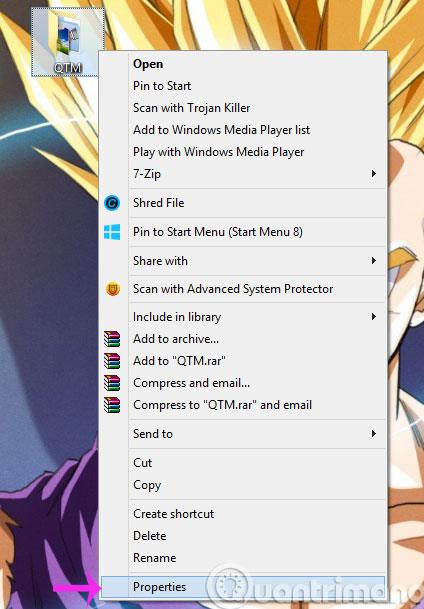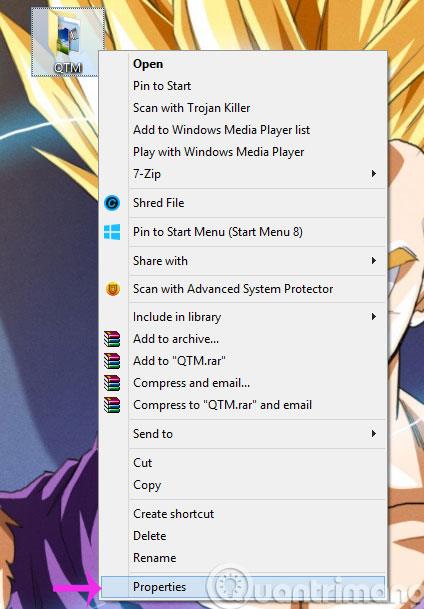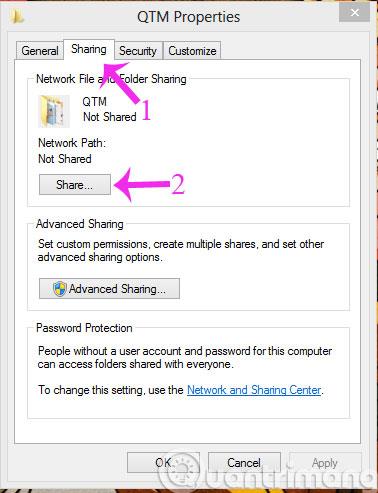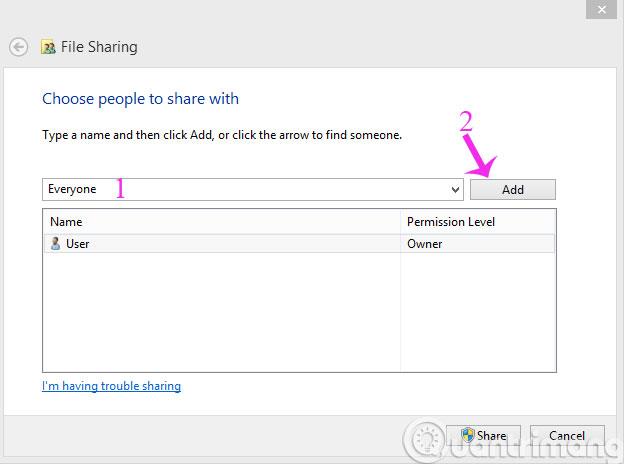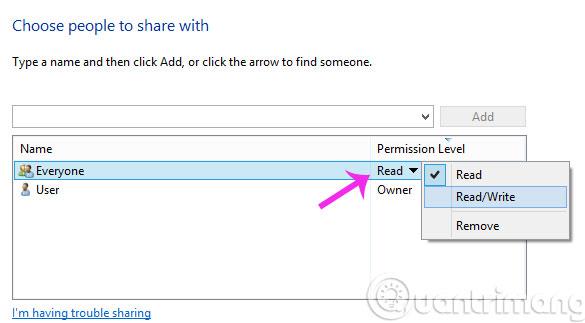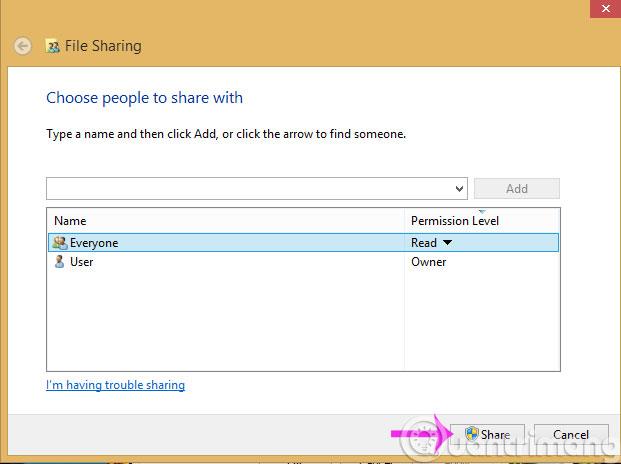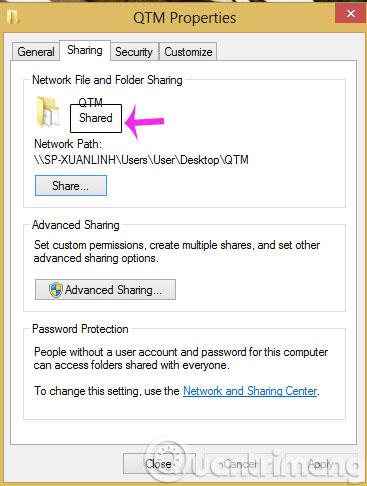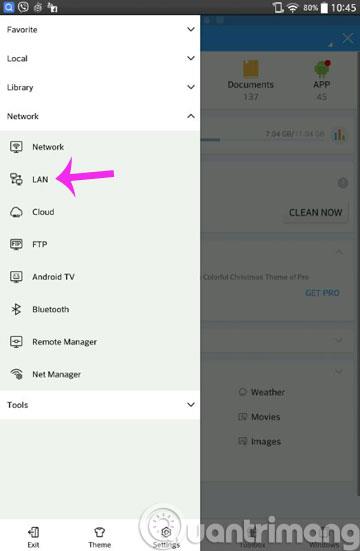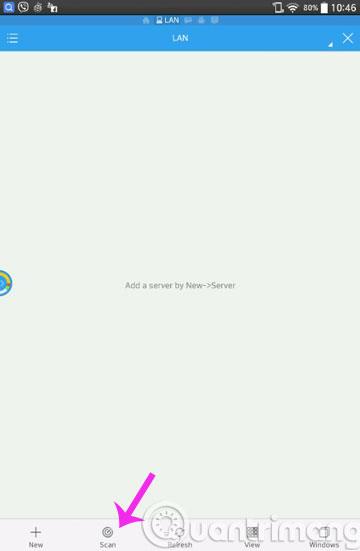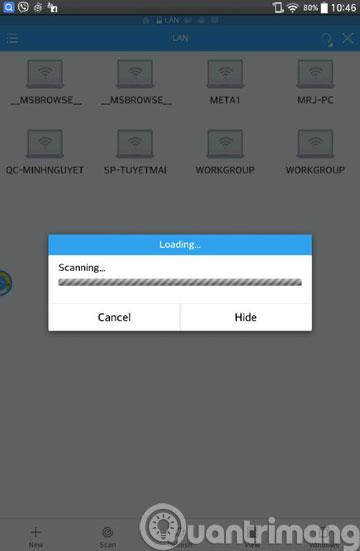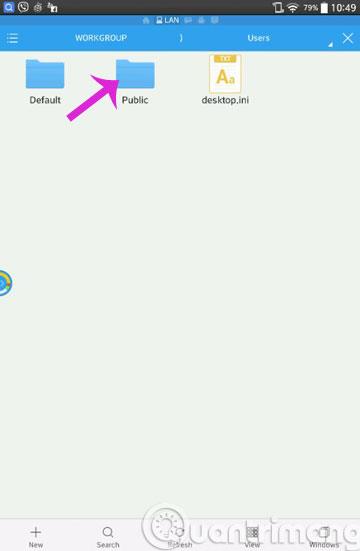Danas je memorija na pametnim telefonima znatno unaprijeđena, ali može proći još neko vrijeme dok ne zamijeni računala na polju pohrane podataka. Stoga je dobro rješenje koje preporučujemo stvaranje mape u sustavu Windows za pohranjivanje velikih podataka koji pametnim telefonima omogućuju pristup i dohvat sadržaja unutar njega putem lokalne mreže. Molimo pogledajte korake u nastavku iz Tips.BlogCafeIT za Android telefone.
Korak 1 : Desnom tipkom miša kliknite mapu za dijeljenje, odaberite Svojstva
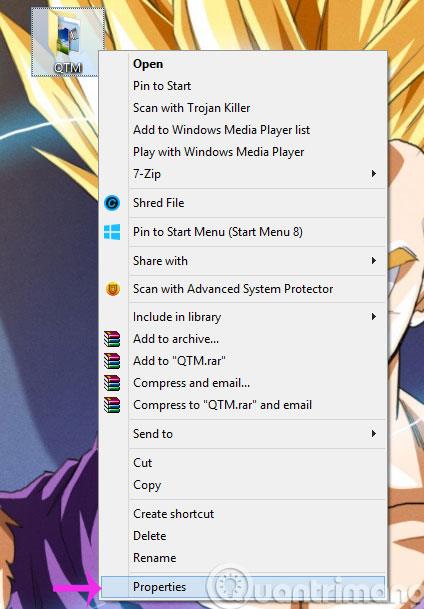
Korak 2 : Kada se pojavi dijaloški okvir Svojstva , kliknite karticu Dijeljenje , a zatim kliknite Dijeli
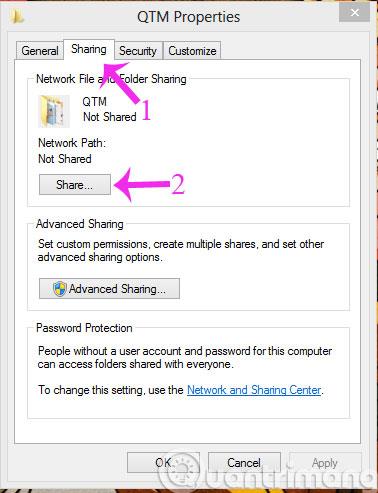
Korak 3 : U prozoru Dijeljenje datoteka odaberite naziv računa s kojim želite dijeliti ili Svi ako želite dijeliti sa svima. Zatim pritisnite Dodaj .
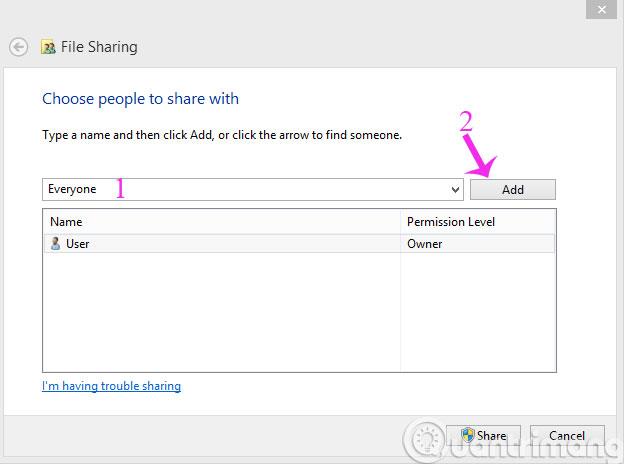
Korak 4 : Možete postaviti dodatna dopuštenja za taj račun iz Read u Read/Edit klikom na riječ Read u stupcu Permission Level .
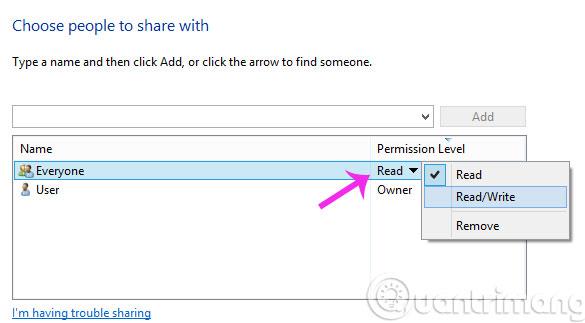
Korak 5 : Zatim kliknite Dijeli za dijeljenje s tim računom
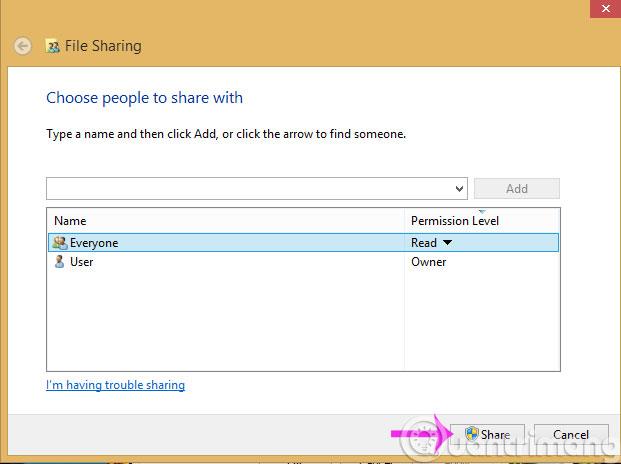
Korak 6 : Ako se poruka ispod pojavi na vašem zaslonu, to znači da ste uspješno podijelili. Pritisnite Gotovo za završetak.

Korak 7 : Sada je vaša mapa promijenjena u status dijeljenja
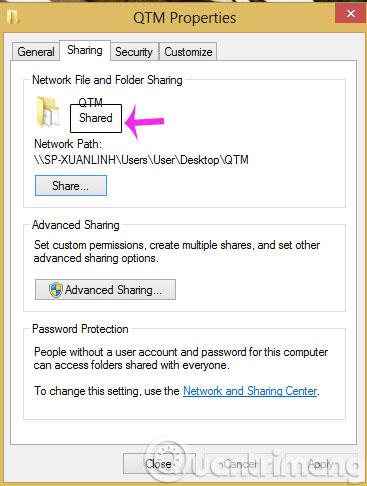
Korak 8 : Otvorite aplikaciju ES File Explorer na svom Android uređaju, a zatim kliknite opciju Lan u odjeljku Mreža
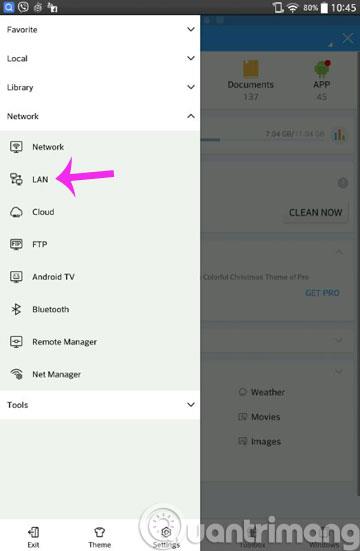
Korak 9 : U Lan sučelju kliknite Skeniraj
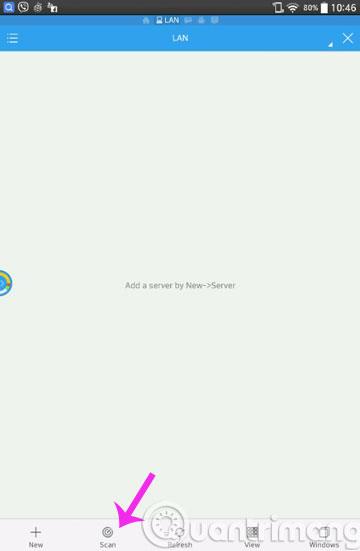
Korak 10 : Uređaj će započeti proces traženja mreža
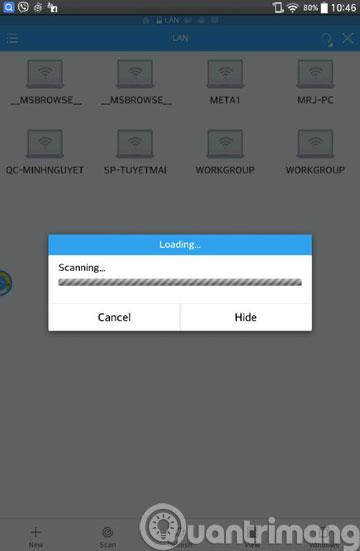
Korak 11 : Pojavit će se popis računala koja se međusobno povezuju putem LAN-a, odaberite svoje računalo.

Korak 12 : Odaberite Javno, a zatim pronađite mapu koja vam je potrebna
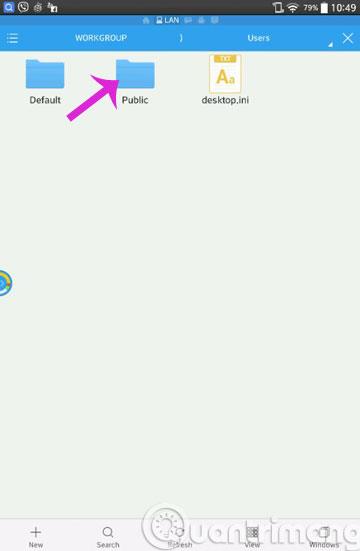
Sretno!